Google พัฒนารูปแบบภาพ WebP เพื่อเป็นทางเลือกแทน JPEG และ PNG สำหรับเว็บไซต์ PageSpeed Insights โดย Google กำหนดให้เป็น”รูปแบบถัดไป”และสนับสนุนให้เว็บไซต์ใช้รูปภาพ WebP (และ AVIF) เนื่องจากโหลดได้เร็วกว่าเนื่องจากขนาดไฟล์ที่เล็กลงเมื่อเทียบกับรูปแบบยอดนิยมอื่นๆ
ด้วยเหตุนี้ ไซต์ยอดนิยมจำนวนมากจึงใช้ WebP ดังนั้น เมื่อคุณดาวน์โหลดรูปภาพ คุณอาจพบว่ามีนามสกุลไฟล์ .webp ต่อท้ายชื่อไฟล์
หากคุณประสบปัญหาในการทำงานกับรูปภาพ WebP ในบางครั้ง เราจะแสดงวิธีที่ง่ายที่สุดในการแปลงเป็น JPG, PNG, HEIC หรือรูปแบบอื่นๆ บน Mac ของคุณ
การแปลง WebP: ซ่อน
แปลง WebP เป็น JPG, PNG, HEIC ฯลฯ
1. ใช้แอปแสดงตัวอย่าง
ดับเบิลคลิกรูปภาพ WebP ที่ดาวน์โหลดมา และควรเปิดขึ้นในการแสดงตัวอย่างของ Mac หากไม่มี ให้คลิกขวาที่รูปภาพแล้วเลือก เปิดด้วย > แสดงตัวอย่าง คลิก ไฟล์ จากแถบเมนูด้านบน แล้วเลือก ส่งออก คลิกเมนูแบบเลื่อนลง รูปแบบ และเลือกจาก HEIC, JPEG, JPEG-2000, OpenEXR, PDF, PNG หรือ TIFF ตั้งค่าแถบเลื่อนคุณภาพเป็นจุดระหว่างน้อยที่สุดและดีที่สุด สุดท้าย ตรวจสอบให้แน่ใจว่าโฟลเดอร์ตำแหน่งการส่งออกเป็นไปตามที่ต้องการ แล้วกดปุ่ม บันทึก 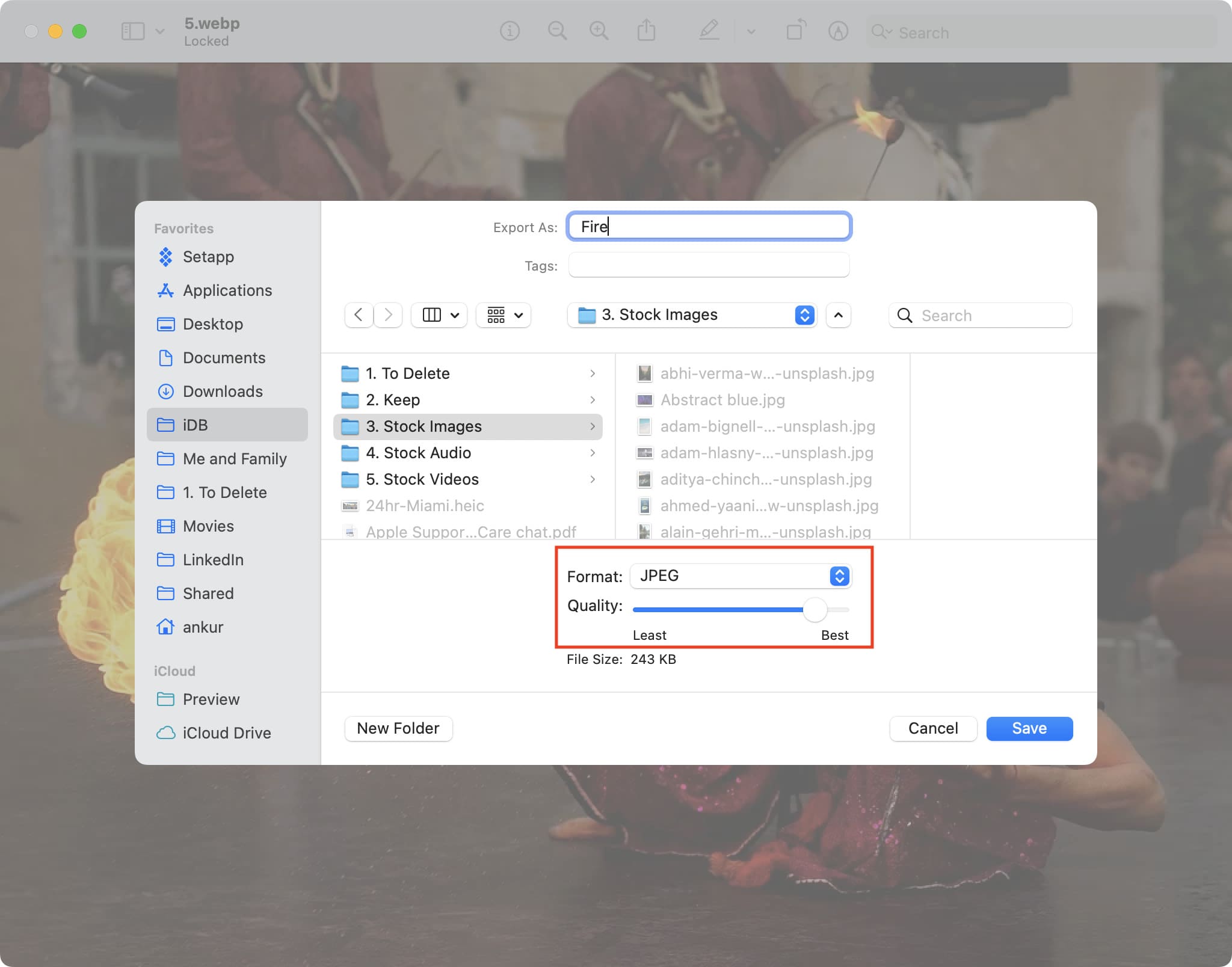
การแสดงตัวอย่างจะแปลงรูปภาพ WebP เป็น JPG, PNG หรือรูปแบบที่เลือกและบันทึก ตอนนี้คุณสามารถใช้งานได้ทุกที่ เนื่องจากแอป เว็บไซต์ และบริการเกือบทั้งหมดรองรับ JPG หรือ PNG
2. ใช้การดำเนินการด่วน
ทำตามขั้นตอนเหล่านี้เพื่อแปลงรูปภาพ WebP เป็น JPEG หรือ PNG บน Mac ที่ใช้ macOS เวอร์ชันล่าสุด เช่น macOS Monterey หรือ macOS Ventura:
คลิกขวาหรือกดปุ่ม Control แล้วคลิก เหนือรูปภาพ WebP เลือก การดำเนินการด่วน > แปลงรูปภาพ เลือกรูปแบบ: JPEG, PNG หรือ HEIF เลือกขนาดภาพ: เล็ก กลาง ใหญ่ หรือขนาดจริง ถัดไป คุณสามารถเก็บหรือดึงข้อมูลเมตาของรูปภาพออกโดยใช้ช่องทำเครื่องหมาย รักษาข้อมูลเมตา สุดท้าย คลิก แปลงเป็น JPEG (หรือ PNG/HEIF) 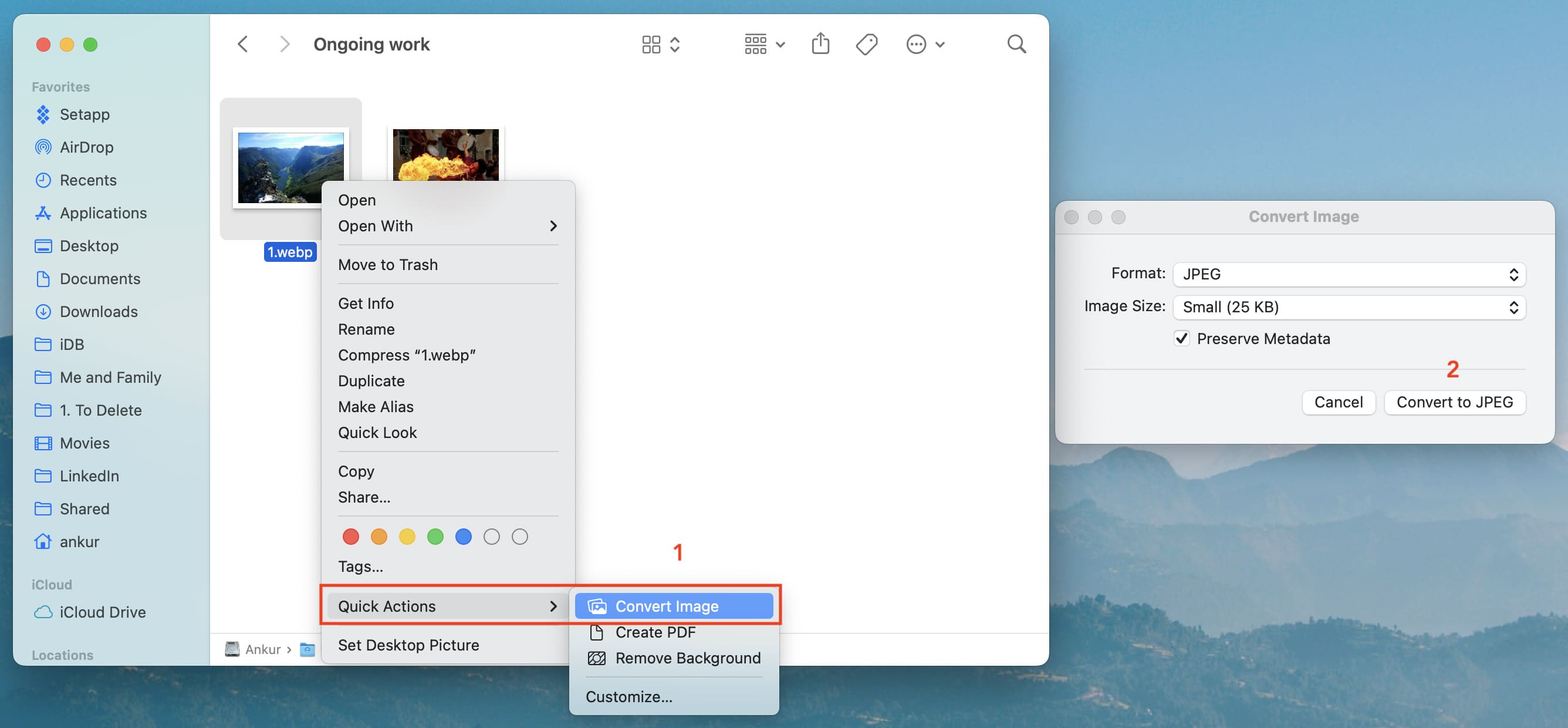
Finder จะแปลงรูปภาพ WebP เป็น JPG, PNG หรือ HEIF ตามที่เลือก และบันทึกลงในโฟลเดอร์เดียวกับที่มีรูปภาพ WebP
3. ใช้แอปรูปภาพ
หากคุณเพิ่มรูปภาพ WebP ลงในแอปรูปภาพของ Mac วิธีแปลงเป็นรูปแบบอื่นมีดังนี้
เลือกรูปภาพ WebP แล้วคลิก ไฟล์ > ส่งออก > ส่งออกn รูปภาพ ภายใต้ Photo Kind ให้เลือก JPEG PNG หรือ TIFF จากนั้น ตั้งค่าคุณภาพของภาพเป็น ต่ำ (ขนาดเล็กที่สุด), ปานกลาง, สูง หรือ สูงสุด คลิกลูกศรเล็กๆ ถัดจาก Photo Kind เพื่อดูตัวเลือกเพิ่มเติม ตอนนี้ปรับแต่งตามต้องการ ตัวอย่างเช่น คุณสามารถใช้เมนูขนาดเพื่อกำหนดขนาดภาพสุดท้ายเป็นขนาดเล็ก กลาง ใหญ่ ขนาดเต็ม หรือกำหนดมิติข้อมูลที่กำหนดเอง เมื่อดำเนินการเสร็จแล้ว ให้คลิก ส่งออก เลือกสถานที่ และกด ส่งออก อีกครั้ง 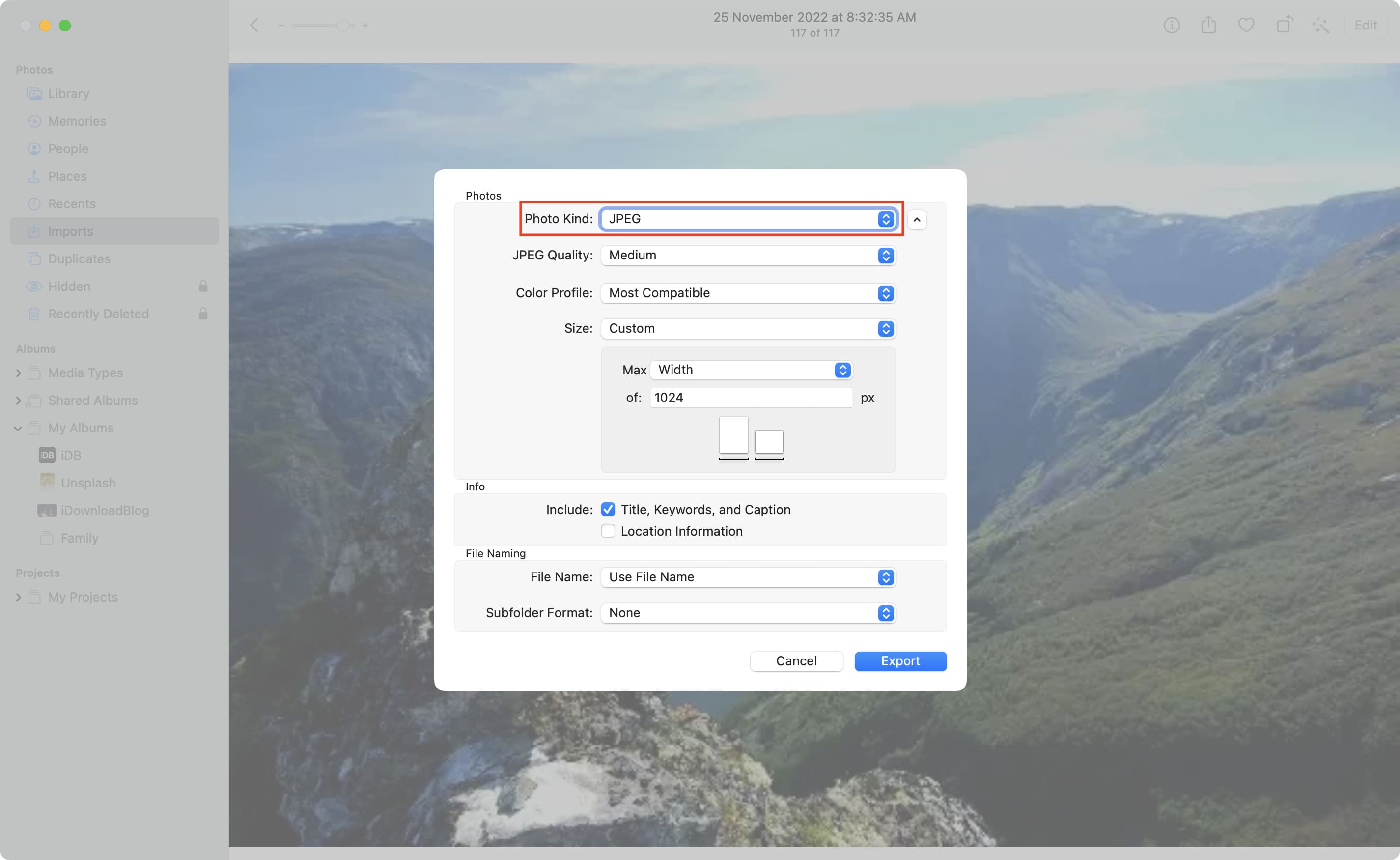
4. ใช้เว็บไซต์ออนไลน์
สุดท้าย คุณสามารถใช้เว็บไซต์ออนไลน์ฟรีเหล่านี้บน Mac, Windows PC, iPhone, iPad หรือโทรศัพท์ Android เพื่อเปลี่ยนรูปภาพ WebP เป็น JPG, PNG หรือรูปแบบอื่นๆ เป็นกลุ่ม:
iLoveIMG.com: ไปที่เว็บไซต์ วาง WebP รูปภาพ แล้วคลิก แปลงเป็น JPG cloudconvert.com: ไปที่ไซต์แล้ววางรูปภาพ WebP ลงบนไซต์หรือใช้ตัวเลือก เลือก ปุ่มไฟล์ จากนั้นคลิกช่อง แปลงเป็น และเลือกรูปแบบ หลังจากนั้น คลิก ไอคอนประแจ เพื่อตั้งค่าคุณภาพ ขนาด ความพอดี และแถบหรือเก็บข้อมูลเมตา เมื่อเสร็จแล้ว ให้คลิกปุ่ม แปลง Ezgif.com: เลือกไฟล์ WebP แล้วกด อัปโหลด ตั้งค่าปัจจัยคุณภาพของภาพ JPG และตัวเลือกอื่นๆ ที่คุณเห็นที่นี่ เมื่อเสร็จแล้ว ให้คลิก แปลงเป็น JPG! เมื่อการแปลงเสร็จสิ้น ให้กด บันทึก
แปลง JPG และ PNG เป็น WebP
คุณยังสามารถเปลี่ยนรูปภาพ JPG และ PNG เป็น WebP ได้หากต้องการใส่ลงในเว็บไซต์หรือบล็อกของคุณ
1. ปลั๊กอิน WordPress
วิธีที่ง่ายที่สุดคือการใช้ปลั๊กอินที่แปลง JPG, PNG และรูปแบบรูปภาพอื่นๆ เป็น WebP นี่คือบางส่วนสำหรับ WordPress:
2. เว็บไซต์ออนไลน์
คุณต้องการแปลง PNG หรือ JPG เป็น WebP โดยไม่ต้องใช้ปลั๊กอิน WordPress หรือไม่ ในกรณีนั้น คุณสามารถใช้เว็บไซต์ฟรีเหล่านี้ได้:
ดูต่อไป:

